Hogyan fut a Google Chrome OS usb-storage
Nem kell vásárolni egy Chromebook élvezni a lehetőségeket asztali operációs rendszer a Google-tól. Valójában akkor van egy működő számítógép és a flash meghajtót.
Hivatalosan, a Google nem engedi neki, hogy próbálja meg, de a fejlesztők rájöttek, hogyan lehet kísérletezni az operációs rendszer nyílt forráskódú. Ez a módszer működik a Windows, MacOS és Linux, és nem, ez nem törli az aktuális operációs rendszert.
A gyakorlatban fogunk létrehozni egy bootolható USB-meghajtó, amely a kép Chromium OS. De először meg kell felejtettem egy pár dolgot.
Figyelmeztetés: az összes adat törlődik a telepítési folyamat során az USB-stick. Ha felvett egy flash meghajtót valami értékes, ne felejtsük el, hogy egy példányt.
1. lépés: Töltse le az aktuális képet a Chromium OS
A Google nincs hivatalos építmények Chromium OS, akkor lehet letölteni. A legjobb alternatív forrás Arnold a denevér.
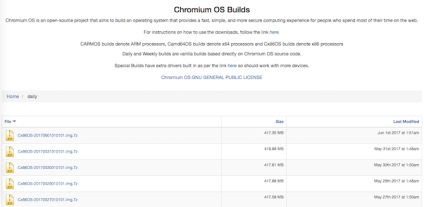
2. lépés: Vegye ki a képet
Most már van a merevlemezen zip fájlt. Kivonat meg a 7-zip alkalmazás említettük.
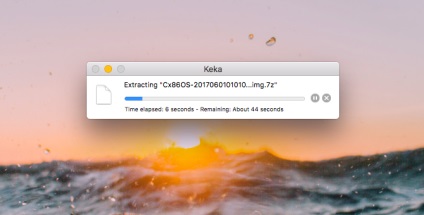
3. lépés: formázza az USB-tároló
Csatlakoztassa az USB flash meghajtót, és formázza a FAT32. A legegyszerűbb módja ennek a Windows, de ez nem is olyan nehéz MacOS és Linux.
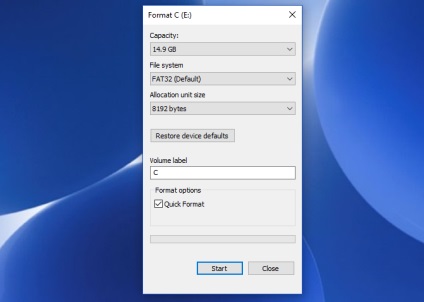
MacOS felhasználók formázni FAT32 használatával a beépített Disk Utility. Ha megjelenik a listán a „MS-DOS FAT”, ne aggódjon, mert ez ugyanaz.
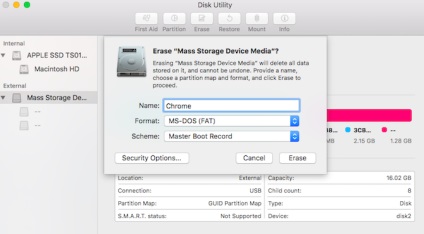
Ha a folyamat a Windows vagy Mac akkor úgy tűnik, túl zamorochennye majd ** használhatja az SD Association hivatalos kártya formázó alkalmazást. **
A nagyobb kényelem, ha arra kérik, hogy nevezze meg a hordozót, adja meg a nevét „Chrome”.
4. lépés: Töltse le és telepítse rézmetsző
Sok eszköz telepítés képek külső adathordozóra, de véleményünk szerint a legjobb közülük rézmetsző. Ő cross-platform, amely lehetővé teszi, hogy a munka a Windows, MacOS és Linux disztribúciók. Ennél is fontosabb, ez biztosítja az irányítást az égési folyamat, azaz a amint a teremtés egy kép az USB befejeződött, ez megerősíti, hogy minden kész van.
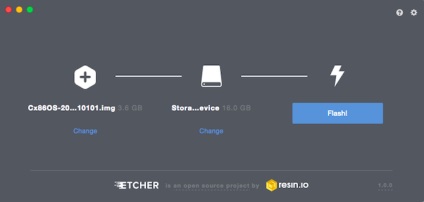
5. lépés: Indítsa rézmetsző és telepíteni kép
Ezen a ponton meg kellett volna egy teljesen formázott USB-meghajtó az úgynevezett „Chrome”, a számítógéphez csatlakoztatott (amint azt a 3. lépés) a kitömörítés kép a legújabb verzióját Chromium OS fájlt (leírt 1. és 2. lépés), és a számítógépre telepített rézmetsző (mint a 4. lépésben megadott). Fuss rézmetsző.
- Kattintson Select Image (Kép kijelölése) Króm és megtalálja a képet a számítógépen. Add, hogy a rézmetsző.
- Kattintson Select meghajtó (válassza meghajtó), majd kattintson a Chrome pendrive létrehozott.
- Kattintson a Flash kezdődik a folyamat telepítése egy képet és beállításokat.
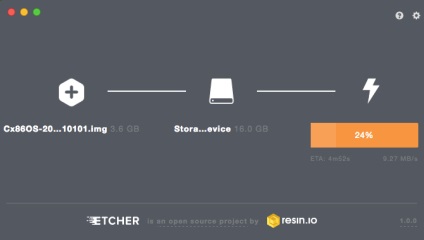
Miután befejezte rézmetsző, kapsz kiváltott usb-storage eszköz Chromium OS.
6. lépés: Indítsa újra a számítógépet, és változtatni a boot opciók
„Letöltés” - a folyamat választott operációs rendszer. Minden számítógép segítségével kiválaszthatja, ahonnan lemezről az operációs rendszer betöltése, legyen az egy merevlemez, USB vagy DVD-n.
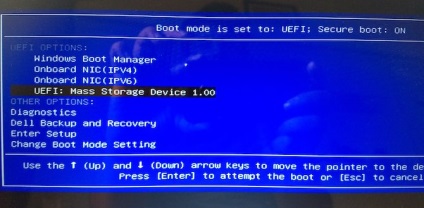
Futtató számítógépeken a Windows vagy Linux: a különböző számítógépek különböző BIOS beállításokat. Általában be a boot menü, használja az F5 billentyűt, az F8 vagy F12, de ha keresni, akkor lehet, hogy az interneten található információk a számítógépen.
A Mac: Mac egyszer megáll és újraindul, tartsa lenyomva az Option billentyűt. Előtte a tetején látni fog egy fekete képernyő, de ennek így kell lennie. Továbbra is tartsa a kulcsot szorított, amíg meg nem jelenik a boot menüt, ahol képes lesz arra, hogy válasszon a merevlemezt, és Macintosh usb-tárolóeszköz csatlakozik (általában kijelzése „EFI”).
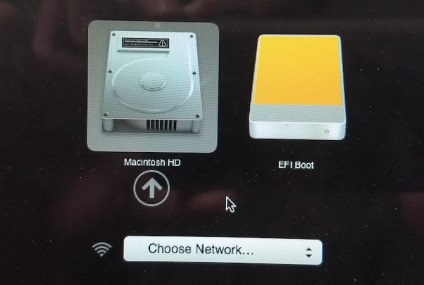
7. lépés: menjen a Chrome OS
A boot menüben válassza ki az USB-tárolóeszközt, nyomja meg az Enter billentyűt, és a számítógép elkezd vezetni. Most élvezheti a nagyságát Chrome OS következmények nélkül az elsődleges merevlemez és az operációs rendszer. Nem gond! Distribution nagyszerű emberek teljesen ismeretlen a technológia, vagy csak most kezdődik el őket.
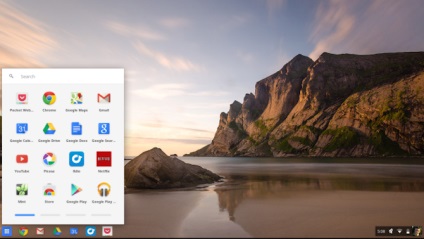
Ne aggódj, ez a beállítás csak akkor van szükség, amikor először kezdi. Az ezt követő távon vezet, közvetlenül a bejelentkező képernyő.
Van futtatni bármely OS USB?
Az az elképzelés, az operációs rendszer elindításával egy hordozható meghajtó nem mentes a logika. A végén kiderül, hogy így mindig hordozzák a számítógépet, úgy, hogy minden sarkon számítógép könnyen alakítható a személyes munkaterület.
De akár akkor folyamatosan használja az operációs rendszer az USB? Van futtatni bármely OS USB?
